
カーブ ワープ(Curve Warp)デフォーマを使用すると、カーブに沿ってオブジェクトを伸長またはアニメートできます。さまざまな多くの場所からオブジェクトにアクセスできます。
- モデリング(Modeling)とリギング(Rigging)のメニュー セット内:
- アニメーション(Animation)メニュー セット内:
カーブ ワープ(Curve Warp)
- カーブ(Curve)
-
入力として使用するカーブが表示されます。中マウス ボタンでカーブをこのフィールドにドラッグするか、右クリックして選択したカーブを接続できます。カーブが既に接続されている場合は、右クリックして削除するか、またはアウトライナ(Outliner )で表示します。
- エイム カーブ(Aim Curve)
-
エイム(Aim)がエイム カーブ(Aim Curve)に設定されていると、ジオメトリを向くカーブが表示されます。中マウス ボタンでカーブをこのフィールドにドラッグするか、右クリックして選択したカーブを接続できます。カーブが既に接続されている場合は、右クリックして削除するか、またはアウトライナ(Outliner )で表示します。
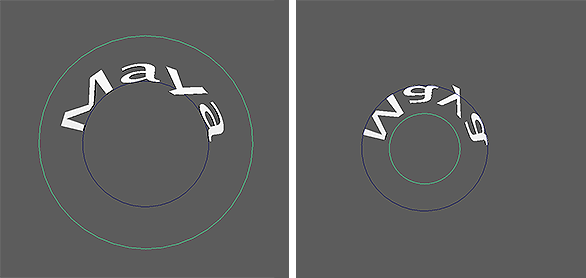
- エイム(Aim)
-
変形されたオブジェクトの方向を指定します。次のオプションがあります。
- 自動法線(Auto Normals): 法線に基づいてメッシュを方向付ける方法を自動的に決定します。
- カーブの法線(Curve Normals): 各コントロール ポイントでカーブの法線に沿ってメッシュを方向付けします。
- エイム カーブ(Aim Curve): 指定したカーブに向かってメッシュを方向付けします。
- エイム カーブ モード(Aim Curve Mode)
-
エイム(Aim)がエイム カーブ(Aim Curve)に設定されている場合、ジオメトリの方向付けに使用するエイム カーブ(Aim Curve)のアスペクトを指定します。次のオプションがあります。
- U 値(U Value): 入力カーブとエイム カーブの両方で対応する U 値をサンプリングし、カーブの間の線をジオメトリのアップ ベクトルとして使用します。この評価方法が最も簡単です。
- 最近接ポイント(Closest Point): 入力カーブの各 U 値をサンプリングする場合、エイム カーブ上で対応する最近接 CV を使用し、ジオメトリのアップ ベクトルを決定します。この方法は簡単ですが、U 値(U Value)よりも処理が遅くなります。
- 位置合わせ(Alignment)
-
一緒に変形されるカーブに対してメッシュを位置合わせする軸を指定します。
- 軸を反転(Flip Axis)
-
位置合わせ(Alignment)軸を反転します。
- エンベロープ(Envelope)
-
メッシュの元のシェイプからカーブ上で変形されるシェイプの減衰を制御します。このアトリビュートを使用して、シェイプ間でブレンドします。
- オフセット(Offset)
-
カーブに沿ってどのくらいメッシュをオフセットするかを決定します。この値を大きくすると、カーブに沿ってメッシュが移動します。また、カーブの開始位置と終了位置を超えてメッシュを動かすには、この値は 0 より小さい値または 1 より大きい値に設定することもできます。
- 長さを保持(Keep Length)
-
入力メッシュの長さを維持します。これを無効すると、メッシュは常にカーブの長さ全体に伸長されます。
メッシュのスケーリング
- 長さスケール(Length Scale)
-
カーブの長さの比率に基づいてメッシュをスケールします。
- 最大スケール(Max Scale)
-
長さ以外の軸に沿ってメッシュをスケールします。
カーブをスケール(Scale Curve)
このグラフを使用すると、最大スケール(Max Scale)のシェイプをカスタマイズできます。
カーブの回転
- 回転(Rotation)
-
カーブの長さを中心にメッシュの回転全体を決定します。
- ツイスト回転(Twist Rotation)
-
カーブの長さを中心にメッシュに適用する追加ツイストの量を決定します。
ツイスト カーブ
このグラフを使用すると、ツイスト回転(Twist Rotation)で適用されるツイストのシェイプをカスタマイズできます。